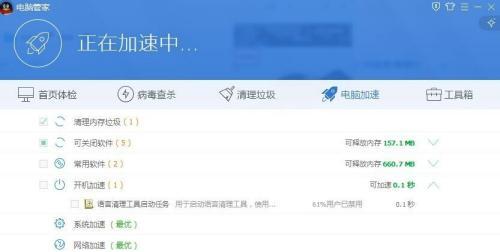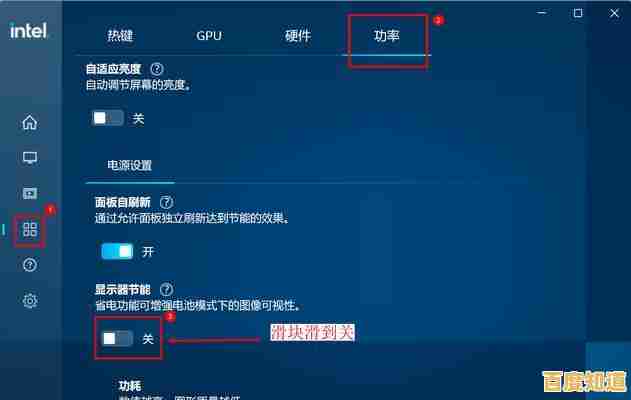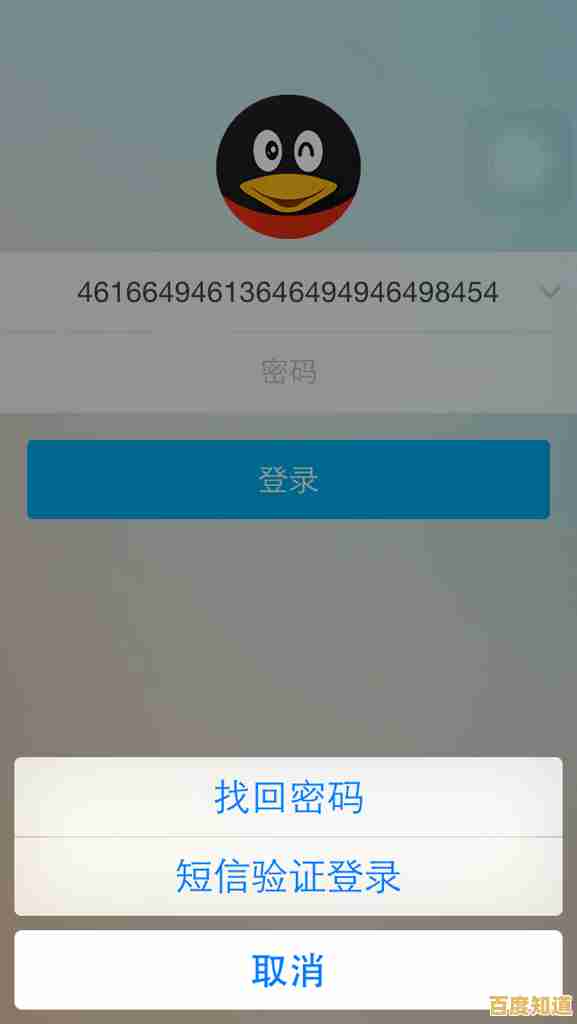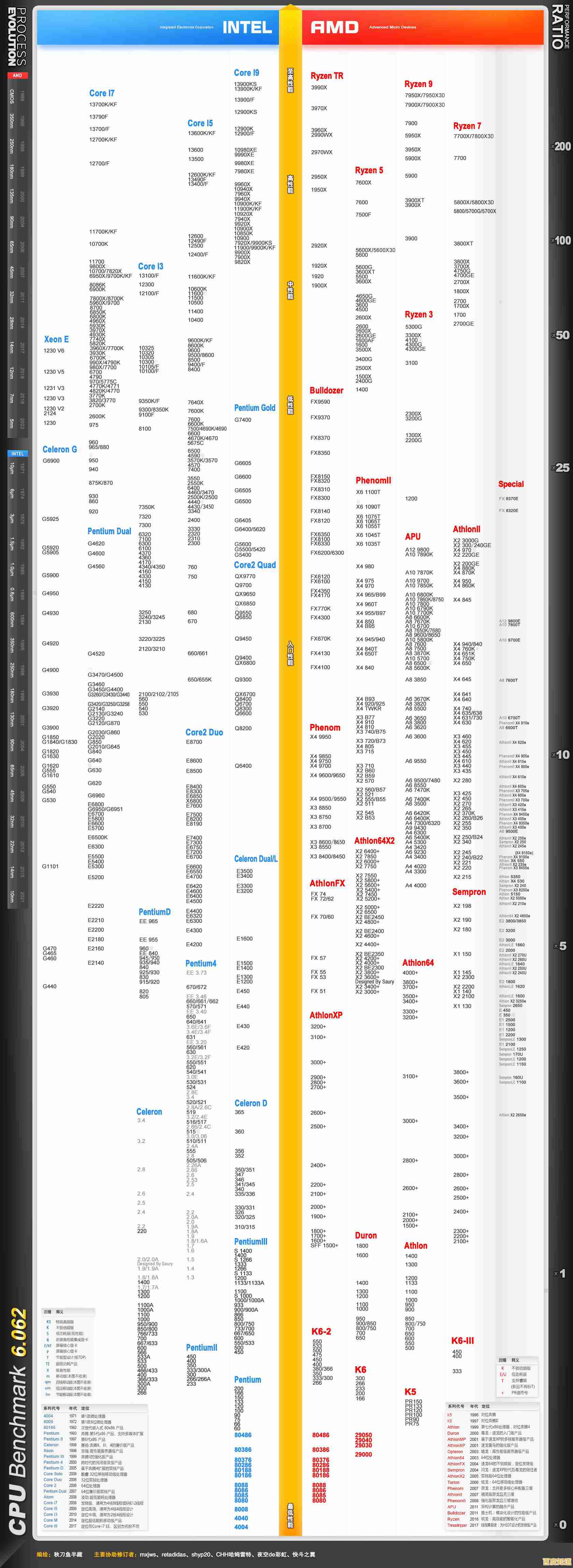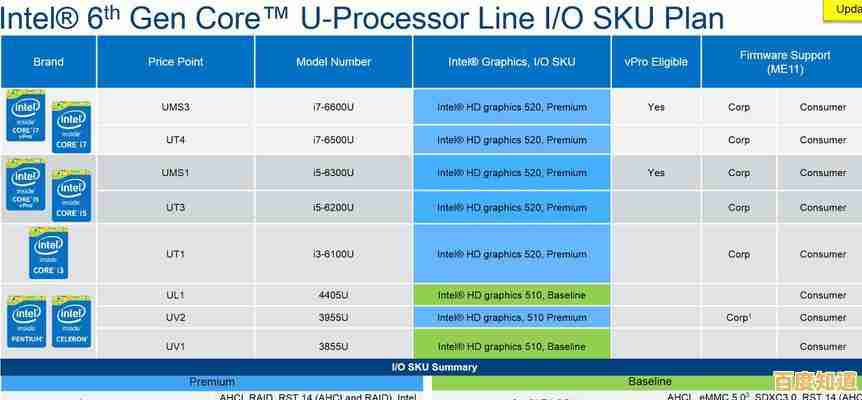Windows 11 官方原版镜像安全高效获取方法指南
- 问答
- 2025-10-30 05:47:42
- 13
Windows 11 官方原版镜像安全高效获取方法指南
核心原则:只从微软官方渠道下载 最安全、最可靠的方法是从微软官方网站获取镜像文件,这样可以绝对避免恶意软件、捆绑垃圾软件或经过篡改的系统文件。

使用微软官方“介质创建工具”(推荐给大多数用户) 这是最简单、最直接的方法,尤其适用于在当前电脑上直接升级或为另一台电脑创建安装U盘。

- 访问工具下载页面: 打开浏览器,前往微软官方网站的“下载 Windows 11”页面(来源:微软官网软件下载中心)。
- 下载工具: 在页面上找到“创建 Windows 11 安装介质”部分,点击“立即下载”按钮,获取名为 “MediaCreationToolW11.exe” 的小工具。
- 运行工具: 双击运行下载好的工具,系统会询问你是否允许此应用对你的设备进行更改,选择“是”。
- 接受许可条款: 阅读并接受微软软件许可条款。
- 选择操作:
- 为当前电脑升级: 选择“立即升级此电脑”,工具会自动下载系统并引导你完成升级。
- 创建安装U盘(用于其他电脑或全新安装): 选择“为另一台电脑创建安装介质”,然后插入一个容量至少为8GB的空白U盘,工具会指导你将U盘制作成系统安装盘,并下载系统文件到U盘中。
- 等待完成: 工具会自动从微软服务器下载最新的Windows 11原版镜像文件,并完成U盘制作,整个过程无需你手动寻找镜像。
从微软官网下载ISO镜像文件(适合高级用户) 如果你希望获得一个独立的ISO镜像文件,用于虚拟机安装或使用其他工具制作启动盘,可以采用此方法。
- 访问ISO下载页面: 打开浏览器,前往微软官方网站的“下载 Windows 11 磁盘映像 (ISO)”页面(来源:微软官网Windows 11下载页)。
- 选择版本: 在下拉菜单中选择“Windows 11”(通常会包含多个版本的多合一镜像)。
- 点击下载: 点击“下载”按钮。
- 选择语言: 在新页面中选择你需要的系统语言,然后点击“确认”。
- 获取下载链接: 页面会提供多个版本的下载链接,选择你需要的版本(Windows 11”),点击“64-bit Download”开始下载ISO文件。
重要提示:
- 验证文件完整性: 下载ISO文件后,建议校验其哈希值(Hash),以确保文件在下载过程中没有损坏或被篡改,你可以在微软官方文档(来源:微软支持网站,搜索“Windows 11 ISO哈希值”)上找到官方提供的校验值,并使用校验工具进行比对。
- 制作启动U盘: 下载ISO文件后,你需要使用第三方工具(如Rufus、Ventoy等)将其写入U盘才能用于安装系统。
- 硬件要求: 在安装Windows 11前,请确保你的电脑满足微软官方公布的最低硬件要求,特别是TPM 2.0和安全启动等。
对于绝大多数用户,强烈推荐使用方法一(介质创建工具),因为它由微软官方提供,全程自动化,安全省心,只有在有特殊需求时,才考虑方法二(下载ISO文件),切勿从任何非官方、第三方网站下载所谓的“原版镜像”,以防安全风险。
本文由务依丝于2025-10-30发表在笙亿网络策划,如有疑问,请联系我们。
本文链接:http://beijing.xlisi.cn/wenda/66908.html